워크플로를 사용하면 하나 이상의 앱을 Teams에 연결하는 반복적인 작업 또는 프로세스를 자동화할 수 있습니다. 즉, 시간과 노력을 절약 할 수 있습니다. Teams의 채널에서 직접 워크플로를 만드는 것은 쉽습니다.
채널 선택
-
Teams 왼쪽에서 Teams 아이콘

-
채널을 마우스 오른쪽 단추로 클릭하거나


-
워크플로를 선택합니다.
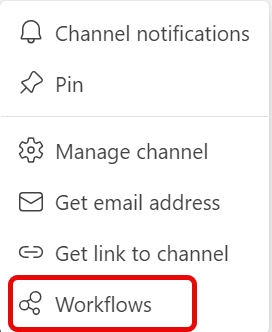
-
워크플로 대화 상자에서 채널에 추가할 워크플로를 선택합니다.
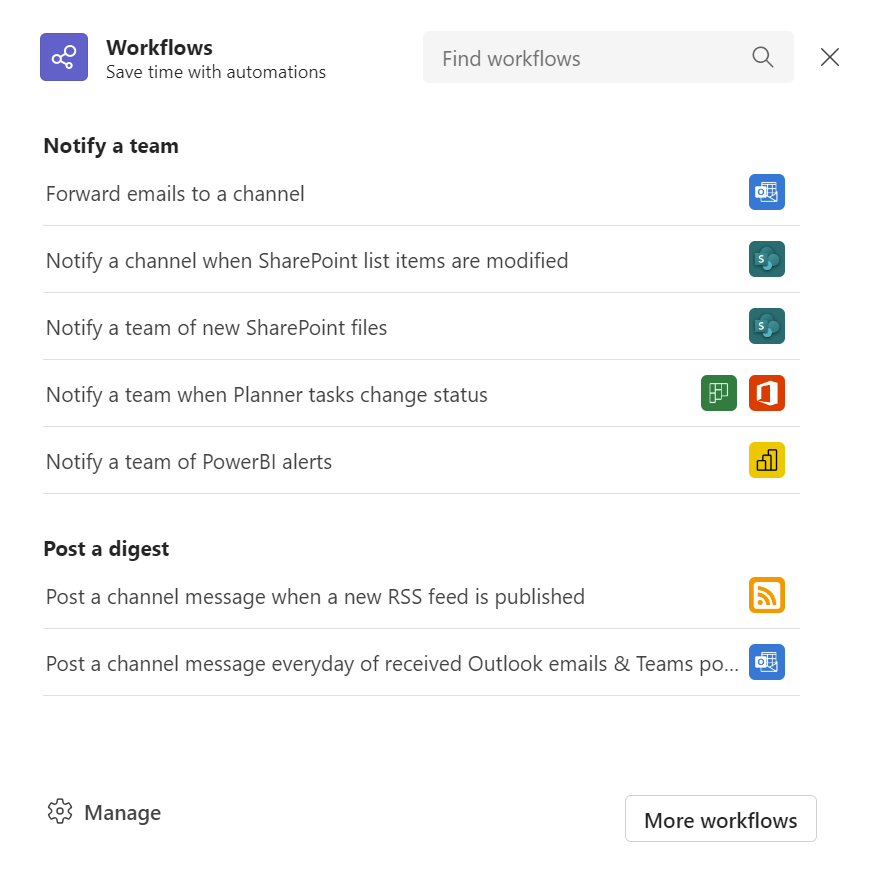
-
일반적인 워크플로는 형식별로 그룹화됩니다.
-
필요한 워크플로가 표시되지 않으면 워크플로 찾기 검색 상자에서 검색할 수 있습니다.
-
추가 워크플로를 선택하면 워크플로 앱이 열립니다. 여기에서 모든 워크플로 템플릿을 찾아보거나 새 워크플로 템플릿을 만들 수 있습니다.
-
워크플로 관리를 선택하면 워크플로 앱이 열립니다. 여기에서 기존 워크플로를 관리하거나, 모든 워크플로 템플릿을 찾아보거나, 새 워크플로를 만들 수 있습니다.
워크플로 구성
-
워크플로에 대한 설명이 포함된 이름을 선택하거나 제안된 이름을 사용합니다.
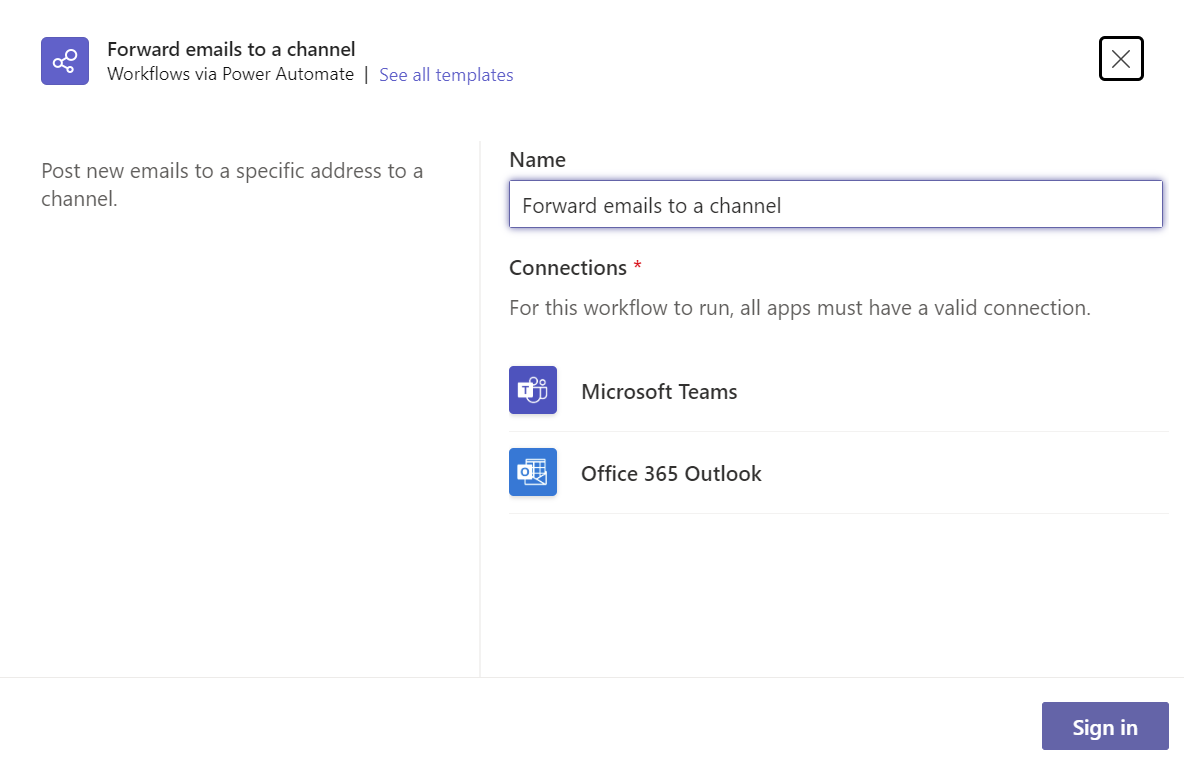
-
선택한 워크플로에 필요한 앱에 로그인했는지 확인합니다. 다음을 선택합니다.
-
워크플로에 대한 세부 정보를 입력합니다. 세부 정보 항목에는 전자 메일 주소, Planner 그룹, SharePoint 라이브러리 등과 같은 항목이 포함될 수 있습니다.
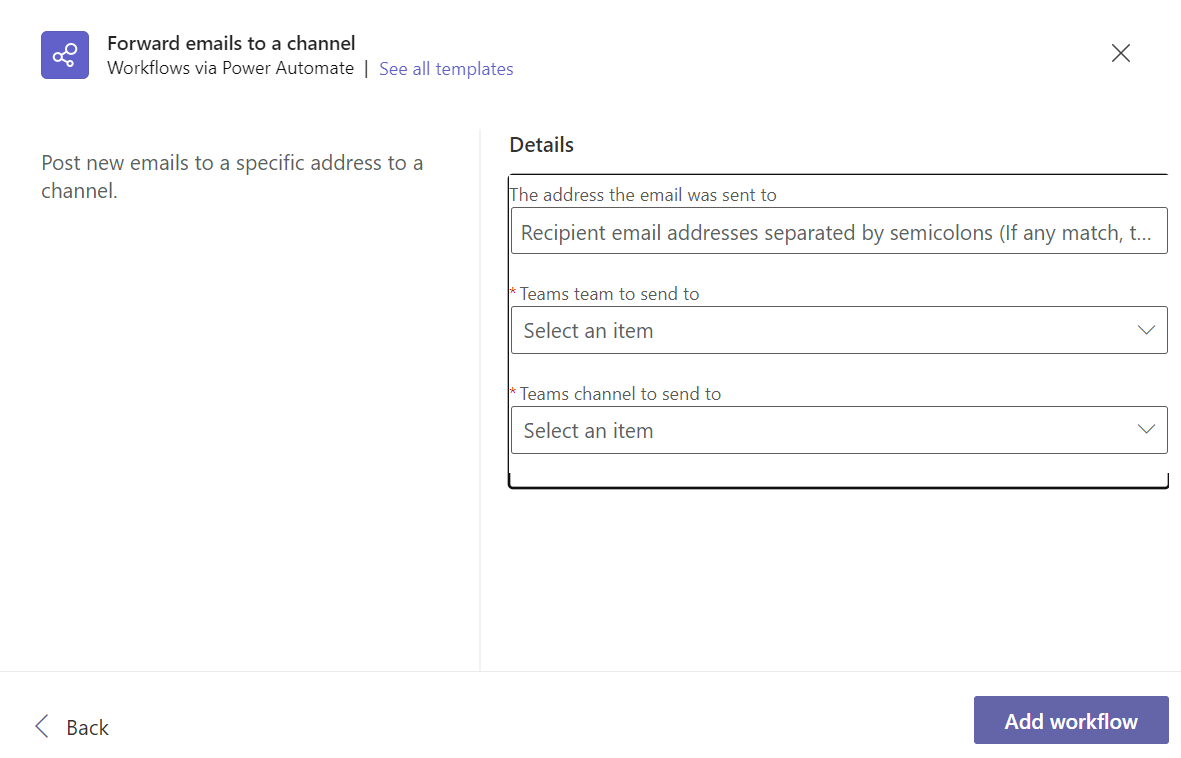
-
워크플로를 실행할 Teams 팀과 Teams 채널을 선택합니다.
-
워크플로 추가를 선택하여 채널에 워크플로를 추가합니다.
워크플로를 만든 후 Teams의 워크플로 앱 또는 Power Automate에서 관리할 수 있습니다. 또한 Microsoft Teams의 워크플로 앱 내에서 만드는 워크플로는 항상 organization 기본 환경에서 만들어집니다.
참고: 이제 채널에 대한 커넥터는 설정의 채널 관리 섹션에서 찾을 수 있습니다.










